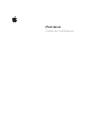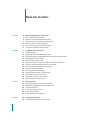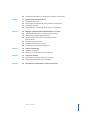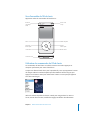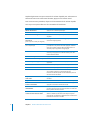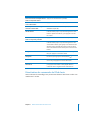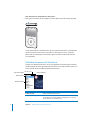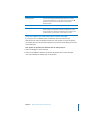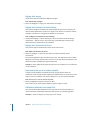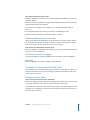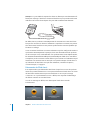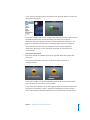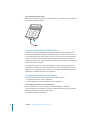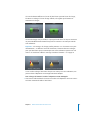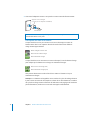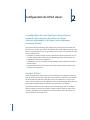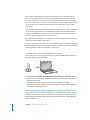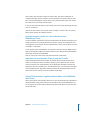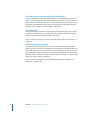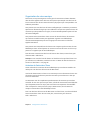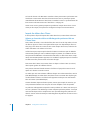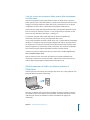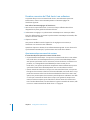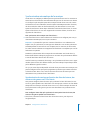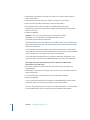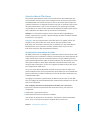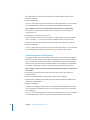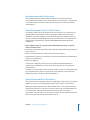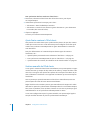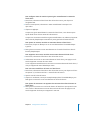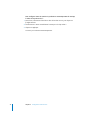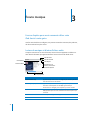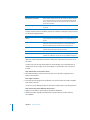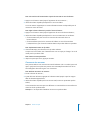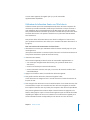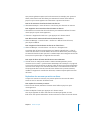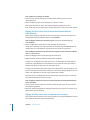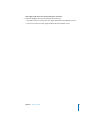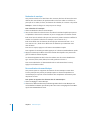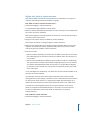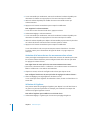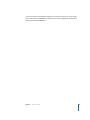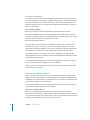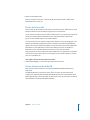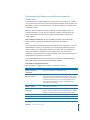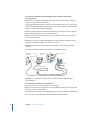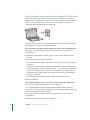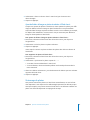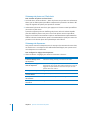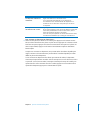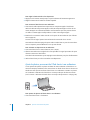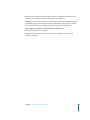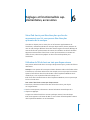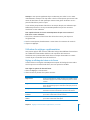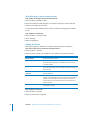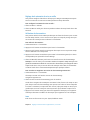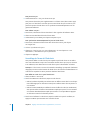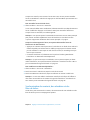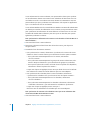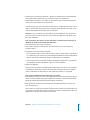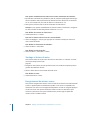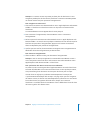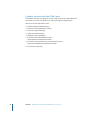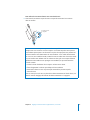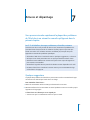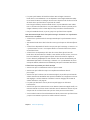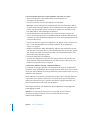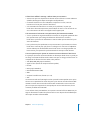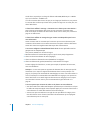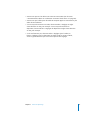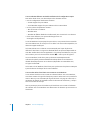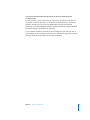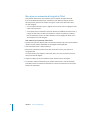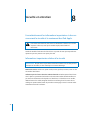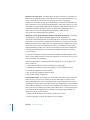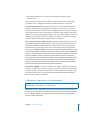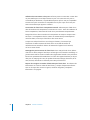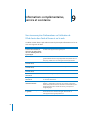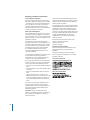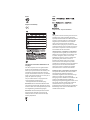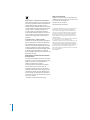Apple IPOD CLASSIC III Le manuel du propriétaire
- Catégorie
- Lecteurs MP3 / MP4
- Taper
- Le manuel du propriétaire
Ce manuel convient également à

iPod classic
Guide de l’utilisateur

2
2
Table des matières
Chapitre 1 4 Notions élémentaires de l’iPod classic
5
Vue d’ensemble de l’iPod classic
5
Utilisation des commandes de l’iPod classic
7
Désactivation des commandes de l’iPod classic
8
Utilisation des menus de l’iPod classic
11
Connexion et déconnexion de l’iPod classic
14
À propos de la batterie de l’iPod classic
Chapitre 2 17 Configuration de l’iPod classic
17
À propos d’iTunes
18
Configuration de votre bibliothèque iTunes
19
Ajout d’informations supplémentaires dans votre bibliothèque iTunes
21
Organisation de votre musique
22
Import de vidéos dans iTunes
23
Ajout de musique, de vidéos et d’autres contenus à l’iPod classic
24
Première connexion de l’iPod classic à un ordinateur
25
Synchronisation automatique de la musique
27
Ajout de vidéos à l’iPod classic
28
Ajout de podcasts à l’iPod classic
29
Ajout de contenu iTunes U à l’iPod classic
29
Ajout de livres audio à l’iPod classic
30
Ajout d’autre contenu à l’iPod classic
30
Gestion manuelle de l’iPod classic
Chapitre 3 33 Écoute musique
33
Lecture de musique et d’autres fichiers audio
37
Utilisation de la fonction Genius sur l’iPod classic
46
Lecture de podcasts
46
Lecture de contenu iTunes U
47
Écoute de livres audio
47
Écoute d’émissions de radio FM
Chapitre 4 48 Visionnement de vidéos
48
Visionnement de vidéos sur l’iPod classic

Table des matières
3
49
Visionnement de vidéos sur un téléviseur connecté à l’iPod classic
Chapitre 5 51 Ajout et visionnement de photos
51
Importation de photos
52
Ajout de photos provenant de votre ordinateur à l’iPod classic
53
Visionnage de photos
56
Ajout de photos provenant de l’iPod classic à un ordinateur
Chapitre 6 58 Réglages et fonctionnalités supplémentaires, accessoires
58
Utilisation de l’iPod classic en tant que disque externe
59
Utilisation des réglages supplémentaires
63
Synchronisation des contacts, des calendriers et des
listes de tâches
66
Stockage et lecture de notes
66
Enregistrement de mémos vocaux
68
À propos des accessoires de l’iPod classic
Chapitre 7 70 Astuces et dépannage
70
Quelques suggestions
78
Mise à jour et restauration du logiciel de l’iPod
Chapitre 8 79 Sécurité et entretien
79
Informations importantes relatives à la sécurité
81
Informations importantes sur le maniement
Chapitre 9 83 Informations complémentaires, service et assistance

1
4
1
Notions élémentaires de
l’iPod classic
Lisez ce chapitre pour découvrir entre autres les fonctionnali-
tés de l’iPod classic et la manière d’utiliser ses commandes.
Pour utiliser l’iPod classic, vous devez mettre de la musique, des vidéos, des photos et
d’autres fichiers sur votre ordinateur, puis les ajouter à l’iPod classic.
L’iPod classic est un lecteur de musique et bien plus encore. Utilisez l’iPod classic pour :
Â
synchroniser des morceaux, des vidéos et des photos numériques pour les écouter et
les visionner partout où vous allez ;
Â
écouter des podcasts, des émissions audio et vidéo téléchargeables sur Internet ;
Â
regarder des vidéo sur votre iPod classic ou un téléviseur à l’aide d’un
câble facultatif ;
Â
afficher des photos sous forme de diaporama en musique sur votre iPod classic ou
un téléviseur à l’aide d’un câble facultatif ;
Â
écouter des livres audio achetés sur l’iTunes Store ou audible.com ;
Â
stocker ou sauvegarder des fichiers et d’autres données en utilisant l’iPod classic en
tant que disque externe ;
Â
synchroniser des contacts, calendriers et listes de tâches avec votre ordinateur ;
Â
jouer à des jeux, stocker des notes texte, régler une alarme et plus encore.

Chapitre 1
Notions élémentaires de l’iPod classic
5
Vue d’ensemble de l’iPod classic
Apprenez à utiliser les commandes de l’iPod classic :
Utilisation des commandes de l’iPod classic
Les commandes de l’iPod classic sont faciles à trouver et à utiliser. Appuyez sur
n’importe quel bouton pour activer l’iPod classic.
Lorsque vous allumez l’iPod classic pour la première fois, vous voyez apparaître le menu
des langues. Utilisez la molette cliquable pour faire défiler la liste des langues, puis
appuyez sur le bouton central pour sélectionner la vôtre. Le menu principal apparaît
alors dans votre langue.
Utilisez la molette cliquable et le bouton central pour naviguer dans les menus à
l’écran, écouter des morceaux, modifier des réglages et afficher des informations.
Bouton de
verrouillage
(Hold)
Menu
Précédent/
Retour rapide
Lecture/Pause
Connecteur Dock
Port de sortie
casque
Molette cliquable
Suivant/
Avance rapide
Bouton central

6 Chapitre 1
Notions élémentaires de l’iPod classic
Déplacez légèrement votre pouce autour de la molette cliquable pour sélectionner un
élément du menu. Pour sélectionner l’élément, appuyez sur le bouton central.
Pour revenir au menu précédent, cliquez sur le bouton Menu de la molette cliquable.
Voici ce que vous pouvez faire avec les commandes de l’iPod classic.
Pour Procédez comme suit :
Allumer l’iPod classic
Appuyez sur un bouton quelconque.
Éteindre l’iPod classic
Maintenez enfoncé le bouton Lecture/Pause (
’
).
Activer le rétro-éclairage
Appuyez sur un bouton quelconque ou utilisez la molette
cliquable.
Désactiver les commandes de
l’iPod classic
(pour ne pas les activer par mégarde)
Faites glisser le bouton de verrouillage en position HOLD
(une barre orange apparaît).
Réinitialiser l’iPod classic
(s’il ne répond pas)
Faites glisser le bouton de verrouillage en position HOLD,
puis replacez-le en position normale. Appuyez simultané-
ment sur le bouton central et Menu pendant environ 6
secondes jusqu’à l’apparition du logo Apple.
Choisir un élément du menu
Utilisez la molette cliquable pour faire défiler les éléments
du menu, puis appuyez sur le bouton central pour sélec-
tionner l’élément désiré.
Revenir au menu précédent
Appuyez sur Menu.
Aller directement au menu principal
Maintenez enfoncé le bouton Menu.
Accès à des options supplémentaires
Maintenez enfoncé le bouton central jusqu’à ce qu’un menu
apparaisse.
Rechercher un morceau
Dans le menu principal, sélectionnez Musique.
Rechercher une vidéo
Dans le menu principal, choisissez Musique.
Lire un morceau ou une vidéo
Sélectionnez le morceau ou la vidéo souhaité, puis appuyez
sur le bouton central ou sur Lecture/Pause (
’
).
L’iPod classic doit être éjecté de votre ordinateur pour lire
des morceaux et des vidéos.
Suspendre la lecture d’un morceau ou
d’une vidéo
Appuyez sur Lecture/Pause (
’
) ou débranchez vos
écouteurs.
Régler le volume
Dans l’écran En lecture, servez-vous de la molette cliquable.
Lire tous les morceaux d’une liste de
lecture ou d’un album
Sélectionnez la liste de lecture ou l’album souhaité, puis
appuyez sur le bouton Lecture/Pause (
’
).
Lire tous les morceaux dans un
ordre aléatoire
Sélectionnez l’option Mix de morceaux dans le menu princi-
pal. Vous pouvez aussi lire les morceaux dans un ordre aléa-
toire à partir de l’écran En lecture.
Sauter directement à un endroit pré-
cis d’un morceau ou d’une vidéo
Dans l’écran En lecture, appuyez sur le bouton central pour
afficher le défileur (la tête de lecture indique l’emplace-
ment actuel), puis déplacer la tête de lecture à l’endroit sou-
haité dans le morceau ou la vidéo.

Chapitre 1
Notions élémentaires de l’iPod classic
7
Désactivation des commandes de l’iPod classic
Grâce au bouton de verrouillage, vous pouvez éviter d’activer l’iPod classic ou des com-
mandes sans le vouloir.
Passer au morceau ou chapitre de livre
audio ou de podcast suivant
Appuyez sur Suivant/Avance rapide (
‘
).
Recommencer la lecture d’un mor-
ceau ou d’une vidéo
Appuyez sur Précédent/Retour rapide (
]
).
Avance rapide ou rembobinage d’un
morceau ou d’une vidéo
Maintenez enfoncé Suivant/Avance rapide (
‘
) ou Précé-
dent/Retour rapide (
]
).
Ajouter un morceau à la liste de lec-
ture On-The-Go
Lisez ou sélectionnez un morceau, puis maintenez enfoncé
le bouton central jusqu’à ce qu’un menu apparaisse. Sélec-
tionnez « Ajouter à On-the-Go », puis appuyez sur le bou-
ton central.
Lire le morceau ou le chapitre de livre
audio ou de podcast précédent
Appuyez deux fois sur Précédent/Retour rapide (
]
).
Créer une liste de lecture Genius
Lisez ou sélectionnez un morceau, puis maintenez enfoncé
le bouton central jusqu’à ce qu’un menu apparaisse. Choi-
sissez Démarrer Genius, puis appuyez sur le bouton central
(Démarrer Genius apparaît dans l’écran En lecture unique-
ment si des données Genius existent pour le morceau sélec-
tionné).
Enregistrer une liste de lecture Genius
Créez une liste de lecture Genius, sélectionnez Enregistrer la
liste, puis appuyez sur le bouton central.
Lire une liste de lecture Genius
enregistrée
Dans le menu Liste de lecture, sélectionnez une liste de lec-
ture Genius, puis appuyez sur Lecture/Pause (
’
).
Lire un mix Genius
Dans le menu Musique, choisissez Listes Genius. Sélection-
nez un mix, puis appuyez sur Lecture/Pause (
’
).
Rechercher le numéro de série de
l’iPod classic
Dans le menu principal, choisissez Réglages > Informations,
puis appuyez sur le bouton central jusqu’à obtenir le
numéro de série ou regardez au dos de l’iPod classic.
Pour Procédez comme suit :

8 Chapitre 1
Notions élémentaires de l’iPod classic
Pour désactiver les commandes de l’iPod classic :
m Faites glisser le bouton de verrouillage en position HOLD (une barre orange apparaît).
Si vous désactivez les commandes alors que vous utilisez l’iPod classic, la reproduction
du morceau, de la liste de lecture, du podcast ou de la vidéo en cours se poursuit.
Pour arrêter ou interrompre la lecture, faites glisser le bouton Hold afin de réactiver
les commandes.
Utilisation des menus de l’iPod classic
Lorsque vous allumez l’iPod classic, vous voyez apparaître le menu principal. Sélection-
nez des éléments du menu pour effectuer des actions ou accéder à d’autres menus. Les
icônes du haut de l’écran indiquent l’état de l’iPod classic.
Élément affiché Fonction
Intitulé du menu Affiche l’intitulé du menu actuel.
Icône de verrouillage L’icône de verrouillage (le cadenas) s’affiche lorsque le bouton de
verrouillage est en position HOLD. Cela indique que les comman-
des de l’iPod classic sont désactivées.
Intitulé du menu
Éléments de menu
Icône de la batterie
Icône de lecture
Icône de verrouillage

Chapitre 1 Notions élémentaires de l’iPod classic 9
Ajout ou suppression d’éléments dans le menu principal
Il se peut que vous souhaitiez ajouter les éléments que vous utilisez le plus
fréquemment au menu principal de l’iPod classic. Par exemple, vous pouvez ajouter
un élément Morceaux au menu principal pour ne pas devoir choisir Musique avant de
choisir Morceaux.
Pour ajouter ou supprimer des éléments dans le menu principal :
1 Choisissez Réglages > Menu principal.
2 Choisissez les différents éléments qui doivent apparaître dans le menu principal.
Une coche identifie les éléments qui ont été ajoutés.
Icône de lecture L’icône Lecture (
«
) apparaît lorsqu’un morceau, une vidéo
ou tout autre élément est en cours de lecture. L’icône Pause (
1
)
apparaît lorsque la lecture de l’élément est interrompue
temporairement.
Icône de la batterie L’icône de la batterie indique la charge restante approximative.
Éléments de menu Utilisez la molette cliquable pour faire défiler les éléments de
menu. Appuyez sur le bouton central pour sélectionner un élé-
ment. Une flèche en regard d’un élément de menu indique qu’en
le sélectionnant vous accédez à un autre menu ou écran.
Élément affiché Fonction

10 Chapitre 1 Notions élémentaires de l’iPod classic
Réglage de la langue
L’iPod classic peut être utilisé dans différentes langues.
Pour sélectionner la langue :
m Choisissez Réglages > Langue, puis sélectionnez une langue.
Réglage de la minuterie du rétroéclairage
Vous pouvez configurer l’activation du rétroéclairage afin que l’écran s’illumine pen-
dant une durée déterminée lorsque vous cliquez sur un bouton ou utilisez la molette
cliquable. Cette durée est configurée par défaut sur 10 secondes.
Pour configurer la minuterie du rétro-éclairage :
m Sélectionnez Réglages > Rétroéclairage, puis choisissez la durée de rétroéclairage.
Sélectionnez « Toujours activé » pour éviter que le rétroéclairage s’éteigne (cette
option diminue les performances de la batterie).
Réglage de la luminosité de l’écran
Vous pouvez régler la luminosité de l’écran de votre iPod classic.
Pour définir la luminosité de l’écran :
m Choisissez Réglages > Luminosité, puis utilisez la molette cliquable ajuster
la luminosité.
Vous pouvez également régler la luminosité au cours d’un diaporama ou d’une vidéo.
Appuyez sur le bouton central jusqu’à ce que le curseur de luminosité apparaisse, puis
utilisez la molette cliquable pour régler la luminosité.
Remarque : Votre réglage de la luminosité peut avoir une incidence sur les performan-
ces de la batterie.
Désactivation du son de la molette cliquable
Lorsque vous faites défiler les éléments de menu, le haut-parleur interne de
l’iPod classic émet de petits cliquetis égalements audibles dans vos écouteurs ou votre
casque. Si vous le souhaitez, vous pouvez désactiver le son de la molette cliquable.
Pour désactiver le son de la molette cliquable :
m Choisissez Réglages et réglez le cliqueur sur Non.
Pour réactiver le son de la molette cliquable, réglez le cliqueur sur Oui.
Défilement rapide dans une longue liste
Vous pouvez faire défiler rapidement une longue liste de morceaux, de vidéos ou
d’autres éléments en déplaçant rapidement votre pouce sur la molette cliquable.
Remarque : Toutes les langues ne sont pas prises en charge.

Chapitre 1 Notions élémentaires de l’iPod classic 11
Pour défiler rapidement parmi la liste :
1 Déplacez rapidement votre pouce sur la molette cliquable afin d’afficher à l’écran une
lettre de l’alphabet.
2 Utilisez la molette cliquable pour naviguer dans l’alphabet jusqu’à trouver la première
lettre de l’élément que vous cherchez.
Les éléments commençant par un symbole ou un numéro apparaissent après la
lettre « Z ».
3 Levez temporairement votre pouce pour revenir à un défilement normal.
4 Utilisez la molette cliquable pour atteindre l’élément souhaité.
Obtention d’information sur l’iPod classic
Vous pouvez obtenir des informations sur votre iPod classic, comme l’espace disponi-
ble, le nombre de morceaux, de vidéos, de photos et d’autres éléments qu’il contient,
ainsi que le numéro de série, le modèle et la version du logiciel.
Pour obtenir des informations sur l’iPod classic :
m Choisissez Réglages > Informations, puis appuyez sur le bouton central pour faire défi-
ler tous les écrans d’information.
Réinitialisation de tous les réglages
Vous pouvez rétablir les valeurs par défaut de tous les éléments du menu Réglages.
Pour ce faire :
m Choisissez Réglages > Réinitialiser réglages, puis Réinitialiser.
Connexion et déconnexion de l’iPod classic
Connectez l’iPod classic à votre ordinateur pour ajouter de la musique, des vidéos, des
photos et des fichiers, ainsi que pour recharger sa batterie. Déconnectez l’iPod classic
une fois que vous avez fini.
Connexion de l’iPod classic
Pour connecter l’iPod classic à votre ordinateur :
m Branchez le câble iPod Dock Connector vers USB qui vous a été fourni sur un port USB
2.0 de votre ordinateur, puis connectez l’autre extrémité à l’iPod classic.
Si vous disposez d’une station d’accueil iPod, vous pouvez connecter le câble à un port
USB 2.0 de votre ordinateur, connecter l’autre extrémité à la station d’accueil, puis pla-
cer l’iPod classic sur celle-ci.

12 Chapitre 1 Notions élémentaires de l’iPod classic
Remarque : Le port USB de la majorité des claviers ne fournit pas une alimentation suf-
fisante pour recharger l’ iPod classic.Connectez l’iPod classic à un port USB 2.0 de votre
ordinateur sauf si votre clavier dispose d’un port USB 2.0 suffisamment alimenté.
Par défaut, iTunes synchronise automatiquement les morceaux avec votre iPod classic
lorsque vous connectez ce dernier à l’ordinateur. Lorsqu’iTunes a terminé, vous pouvez
alors déconnecter l’iPod classic. Vous pouvez synchroniser des morceaux pendant que
la batterie se recharge.
Si vous connectez l’iPod classic à un autre ordinateur et qu’il est configuré de manière à
synchroniser automatiquement la musique, iTunes vous demande avant de synchroni-
ser de la musique si vous voulez effectuer une synchronisation. Si vous cliquez sur Oui,
les morceaux et autres fichier audio qui se trouvent déjà sur l’iPod classic sont effacés
et remplacés par des morceaux et autres fichiers qui se trouvent sur l’ordinateur auquel
l’iPod classic est connecté. Pour en savoir plus sur l’ajout de musique à l’iPod classic et
sur l’utilisation de l’iPod classic avec plus d’un ordinateur, consultez le chapitre 3,
« Écoute musique, » à la page 33.
Déconnexion de l’iPod classic
Il est important de ne pas débrancher l’iPod classic lorsqu’il est en cours de synchroni-
sation. Vous pouvez facilement voir si vous pouvez déconnecter l’iPod classic sur l’écran
de l’iPod classic. Ne déconnecter pas votre iPod classic si vous voyez le message
« Connecté » ou « Synchronisation en cours » affiché, vous risqueriez d’endommager
des fichiers contenus sur votre iPod classic.
Si un de ces message est affiché, vous devez éjecter l’iPod classic avant de
le déconnecter :

Chapitre 1 Notions élémentaires de l’iPod classic 13
Si vous voyez le menu principal ou une grande icône de grande batterie, vous pouvez
déconnecter l’iPod classic.
Si vous avez configuré l’iPod classic pour qu’il gère manuellement la musique ou activé
l’utilisation de l’iPod classic en tant que disque, vous devez toujours éjecter
l’iPod classic avant de le déconnecter. Voir « Gestion manuelle de l’iPod classic » à la
page 30 et « Utilisation de l’iPod classic en tant que disque externe » à la page 58.
Si vous déconnectez l’iPod classic par mégarde sans l’avoir éjecté auparavant,
reconnectez l’ iPod classic à votre ordinateur et procéder une nouvelle fois à la
synchronisation
Pour éjecter l’iPod classic :
m
Dans iTunes, cliquez sur le bouton Éjecter (C) en regard de l’iPod classic dans la liste
des sources.
Vous pouvez déconnecter l’iPod classic en toute sécurité lorsqu’un de ces
messages s’affiche :
Si vous utilisez un Mac, vous pouvez également éjecter l’iPod classic en faisant glisser
l’icône de l’iPod classic du bureau vers la Corbeille.
Si vous utilisez un PC Windows, vous pouvez également éjecter l’iPod classic dans Poste
de travail ou en cliquant sur l’icône « Supprimer le périphérique en toute sécurité »
située dans la zone de notification Windows, puis en sélectionnant votre iPod classic.

14 Chapitre 1 Notions élémentaires de l’iPod classic
Pour déconnecter l’iPod classic :
m Débranchez le câble de l’iPod classic. Si l’iPod classic se trouve dans la station d’accueil
Dock, il vous suffit de le retirer.
À propos de la batterie de l’iPod classic
L’iPod classic dispose d’une batterie interne, que l’utilisateur ne peut remplacer lui-
même. Pour de meilleurs résultats, la première fois que vous utilisez l’iPod classic, lais-
sez-le recharger pendant environ quatre heures ou jusqu’à ce que l’icône de batterie
qui se trouve dans la zone d’état de l’écran indique que la batterie est entièrement
rechargée. Si l’iPod classic n’a pas été utilisé pendant un certain temps, il se peut que la
batterie doive être rechargée.
La batterie de l’iPod classic est rechargée à 80 pour cent en environ deux heures et
entièrement rechargée en environ quatre heures. Si vous rechargez l’iPod classic pen-
dant que vous ajoutez des fichiers, écoutez de la musique, visionnez des vidéos ou un
diaporama, l’opération peut durer plus longtemps.
Chargement de la batterie de l’iPod classic
Vous pouvez recharger la batterie de l’iPod classic de deux façons :
 Connectez l’iPod classic à votre ordinateur.
 Utilisez l’adaptateur secteur USB Apple, vendu séparément.
Pour recharger la batterie via votre ordinateur :
m Connectez l’iPod classic à un port USB 2.0 de votre ordinateur. L’ordinateur
doit être allumé et ne peut être en mode de suspension d’activité (certains modèles
Mac peuvent toutefois recharger l’iPod classic
en mode de suspension d’activité).

Chapitre 1 Notions élémentaires de l’iPod classic 15
Si l’icône de batterie affichée sur l’écran de l’iPod classic présente l’écran En charge,
la batterie se recharge. Si l’écran Chargé s’affiche, cela signifie que la batterie est
entièrement rechargée.
Si l’écran de charge n’est pas visible, il se peut que l’iPod classic ne soit pas connecté à
un port USB suffisamment alimenté. Essayez de le connecter à un autre port USB de
votre ordinateur.
Important : Si le message « En charge, veuillez patienter » ou « Connectez à une prise
d’alimentation » est affiché à l’écran de l’iPod classic, la batterie doit être rechargée
pour que l’iPod classic puisse communiquer avec votre ordinateur. reportez-vous à la
section « Si l’iPod classic affiche le message « Branchez la batterie » » à la page 72.
Si vous voulez recharger l’iPod classic lorsque vous n’êtes pas à votre ordinateur, vous
pouvez acheter l’adaptateur secteur Apple USB Power Adapter.
Pour recharger la batterie à l’aide de l’adaptateur secteur USB Apple :
1 Connectez le câble iPod Dock Connector vers USB 2.0 à l’adaptateur secteur et connec-
tez l’autre extrémité du câble à l’iPod classic.

16 Chapitre 1 Notions élémentaires de l’iPod classic
2 Connectez l’adaptateur secteur à une prise de courant en état de fonctionnement.
Description des états de la batterie
Lorsque l’iPod classic n’est pas connecté à une source électrique, une icône de
batterie située dans le coin supérieur droit de l’écran de l’iPod classic affiche la
charge restante approximative.
Lorsque l’iPod classic est connecté à une source électrique, l’icône de batterie change
pour indiquer que la batterie est en charge ou entièrement chargée.
Vous pouvez déconnecter et utiliser l’iPod classic même si la batterie n’est pas
entièrement rechargée.
Remarque : Les batteries rechargeables ont un nombre de cycles de recharge limité et
il peut s’avérer nécessaire de les remplacer. La durée de vie de la batterie et le nombre
de cycles de recharge varient en fonction de l’utilisation et des réglages de l’iPod. Pour
plus d’informations, rendez-vous au site web www.apple.com/fr/batteries.
Avertissement : Assurez-vous que l’adaptateur secteur est complètement assemblé
avant de le brancher sur la prise.
Adaptateur secteur USB Apple
(il se peut que votre adaptateur soit différent)
Câble USB iPod
Batterie rechargée à moins de 20 %
Batterie environ à moitié rechargée
Batterie entièrement rechargée
Batterie en cours de recharge (éclair)
Batterie entièrement rechargée (prise)

2
17
2 Configuration de l’iPod classic
La configuration de votre iPod classic afin qu’il puisse
reproduire de la musique, des vidéos et d’autres
contenus multimédia, se fait depuis votre ordinateur
au moyen d’iTunes.
Vous pouvez utiliser l’iPod classic pour importer des morceaux, des livres audio, des
films, des séries TV, des clips vidéo et des podcasts dans votre ordinateur, puis les trans-
férer sur votre iPod classic. Lisez ce qui suit pour en savoir plus sur les étapes de ce pro-
cessus, notamment sur :
 le transfert de musique à partir de votre collection de CD, votre disque dur ou l’iTu-
nes Store (qui fait partie d’iTunes et n’est disponible que dans certains pays) vers
l’application iTunes de votre ordinateur ;
 l’organisation, si vous le souhaitez, de votre musique et des autres fichiers audio en
liste de lectures ;
 Synchronisation de listes de lecture, de morceaux, de livres audio, de vidéos et de
podcasts avec l’iPod classic ;
À propos d’iTunes
iTunes est l’application gratuite que vous pouvez utiliser pour configurer, organiser et
gérer le contenu de votre iPod classic.Elle vous permet de synchroniser de la musique,
des livres audio, des podcasts et bien plus encore avec l’iPod classic. Si vous iTunes
n’est pas encore installé sur votre ordinateur, vous pouvez télécharger l’application sur :
www.apple.com/fr/downloads. L’iPod classic requiert iTunes 9 ou ultérieur.
Vous pouvez utiliser iTunes pour importer de la musique depuis des CD ou depuis
Internet, acheter des morceaux et d’autres contenus audio et vidéo sur iTunes Store,
créer des compilations personnelles de vos morceaux favoris (listes de lecture) que
vous synchronisez avec l’.iPod classic

18 Chapitre 2 Configuration de l’iPod classic
iTunes dispose également d’une fonction nommée Genius pour créer des listes de
lecture et des mix à partir des morceaux de votre bibliothèque iTunes qui vont bien
ensemble. Vous pouvez synchroniser les listes de lecture Genius que vous créez dans
iTunes avec l’iPod classic ou créer des listes de lecture Genius et écouter des Mix Genius
sur l’iPod classic. Pour utiliser la fonction Genius, vous devez disposer d’un compte
iTunes Store.
iTunes possède bien d’autres fonctionnalités. Vous pouvez créer vos propres CD lisibles
sur des lecteurs CD standard (si votre ordinateur possède un lecteur-graveur de CD),
écouter la radio diffusée sur Internet, visionner des vidéos et des séries TV, évaluer les
morceaux selon vos préférences et bien plus encore.
Pour obtenir plus d’informations sur l’utilisation de ces fonctionnalités d’iTunes, ouvrez
iTunes, puis choisissez Aide > Aide iTunes.
Si iTunes 9 ou ultérieur est installé sur votre ordinateur et que vous avez déjà configuré
votre bibliothèque iTunes, vous pouvez vous rendre à la section « Ajout de musique, de
vidéos et d’autres contenus à l’iPod classic » à la page 23.
Configuration de votre bibliothèque iTunes
Pour écouter de la musique sur l’iPod classic, vous devez d’abord importer cette musi-
que dans iTunes sur votre ordinateur.
Il y a trois façons d’importer de la musique et d’autres données audio dans iTunes :
 Acheter de la musique, des livres audio et des vidéos ou télécharger des podcasts en
ligne sur l’iTunes Store.
 Importer de la musique et d’autres données audio à partir de CD audio.
 Ajouter de la musique et d’autres données audio qui se trouvent déjà sur votre ordi-
nateur à votre bibliothèque iTunes.
Achat de musique et téléchargement de podcasts via l’iTunes Store
Si vous disposez d’une connexion à Internet, vous pouvez facilement acheter et télé-
charger des morceaux, des albums, et des livres audio en ligne sur l’iTunes Store. Vous
pouvez également vous abonner à des podcasts et télécharger du contenu éducatif
gratuit sur iTunes U.

Chapitre 2 Configuration de l’iPod classic 19
Pour acheter de la musique en ligne via l’iTunes Store, vous devez configurer un
compte gratuit dans iTunes, rechercher les morceaux que vous désirez, puis les ache-
ter. Si vous possédez déjà un compte iTunes, vous pouvez l’utiliser pour vous connec-
ter à l’iTunes Store et acheter des morceaux.
Il n’est pas nécessaire de disposer d’un compte iTunes Store pour télécharger des pod-
casts ou s’y abonner.
Pour entrer dans l’iTunes Store, ouvrez iTunes et cliquez sur iTunes Store (sous Store)
dans la partie gauche de la fenêtre d’iTunes.
Ajout de morceaux stockés sur votre ordinateur à votre
bibliothèque iTunes
Si votre ordinateur contient des morceaux encodés dans des formats de fichier pris en
charge par iTunes, vous pouvez facilement les ajouter à iTunes. Pour apprendre com-
ment importer de la musique de votre ordinateur dans iTunes, ouvrez iTunes, puis choi-
sissez Aide > Aide iTunes.
Si vous utilisez iTunes pour Windows, vous pouvez convertir les fichiers WMA non pro-
tégés au format AAC ou MP3. Cela peut être utile si vous disposez d’une bibliothèque
de musique encodée au format WMA.
Pour en savoir plus, ouvrez iTunes, puis choisissez Aide > Aide iTunes.
Importation de musique dans iTunes à partir de CD audio
iTunes permet d’Importer de la musique et d’autres données audio à partir de CD
audio. Si vous disposez d’une connexion à Internet, iTunes obtient le nom des mor-
ceaux sur Internet (s’ils sont disponibles) et les affiche dans la fenêtre. Lorsque vous
ajoutez des morceaux à l’iPod classic, les informations liées à ces morceaux sont égale-
ment enregistrées.Pour apprendre comment importer de la musique depuis vos CD
dans iTunes, ouvrez iTunes, puis choisissez Aide > Aide iTunes.
Ajout d’informations supplémentaires dans votre bibliothè-
que iTunes
Après avoir importé votre musique dans iTunes, vous pouvez ajouter des informations
supplémentaires à propos des morceaux et des albums dans votre bibliothèque iTu-
nes. La plupart de ces informations apparaissent dans l’iPod classic lorsque vous ajou-
ter des morceaux.

20 Chapitre 2 Configuration de l’iPod classic
Saisie du nom des morceaux et d’autres informations
Si vous ne disposez pas d’une connexion à Internet, si les informations liées aux mor-
ceaux ne sont pas disponibles pour la musique que vous importez ou si vous souhaitez
ajouter d’autres informations (tels que le nom des compositeurs), vous pouvez saisir ces
informations manuellement. Pour découvrir comment saisir les informations liées aux
morceaux, ouvrez iTunes, puis choisissez Aide > Aide iTunes.
Ajout de paroles
Vous pouvez saisir les paroles des morceaux au format texte dans iTunes pour pouvoir
les afficher sur l’iPod classic en cours de lecture. Pour découvrir comment ajouter des
paroles, ouvrez iTunes, puis choisissez Aide > Aide iTunes.
Pour en savoir plus, consultez la section « Visualisation des paroles sur l’iPod classic » à
la page 36.
Ajout des illustrations d’album
La musique que vous achetez sur l’iTunes Store est accompagné de l’illustration de
l’album, que votre iPod classic peut afficher. Vous pouvez ajouter automatiquement des
illustrations d’album pour la musique que vous avez importée à partir de CD, si ces CD
sont disponibles sur l’iTunes Store.Vous pouvez ajouter manuellement des illustrations
d’album si vous les possédez sur votre ordinateur. Pour en savoir plus à ce sujet, ouvrez
iTunes, puis choisissez Aide > Aide iTunes.
Pour en savoir plus, consultez la section « Affichage des illustrations d’albums sur
l’iPod classic » à la page 36.
La page est en cours de chargement...
La page est en cours de chargement...
La page est en cours de chargement...
La page est en cours de chargement...
La page est en cours de chargement...
La page est en cours de chargement...
La page est en cours de chargement...
La page est en cours de chargement...
La page est en cours de chargement...
La page est en cours de chargement...
La page est en cours de chargement...
La page est en cours de chargement...
La page est en cours de chargement...
La page est en cours de chargement...
La page est en cours de chargement...
La page est en cours de chargement...
La page est en cours de chargement...
La page est en cours de chargement...
La page est en cours de chargement...
La page est en cours de chargement...
La page est en cours de chargement...
La page est en cours de chargement...
La page est en cours de chargement...
La page est en cours de chargement...
La page est en cours de chargement...
La page est en cours de chargement...
La page est en cours de chargement...
La page est en cours de chargement...
La page est en cours de chargement...
La page est en cours de chargement...
La page est en cours de chargement...
La page est en cours de chargement...
La page est en cours de chargement...
La page est en cours de chargement...
La page est en cours de chargement...
La page est en cours de chargement...
La page est en cours de chargement...
La page est en cours de chargement...
La page est en cours de chargement...
La page est en cours de chargement...
La page est en cours de chargement...
La page est en cours de chargement...
La page est en cours de chargement...
La page est en cours de chargement...
La page est en cours de chargement...
La page est en cours de chargement...
La page est en cours de chargement...
La page est en cours de chargement...
La page est en cours de chargement...
La page est en cours de chargement...
La page est en cours de chargement...
La page est en cours de chargement...
La page est en cours de chargement...
La page est en cours de chargement...
La page est en cours de chargement...
La page est en cours de chargement...
La page est en cours de chargement...
La page est en cours de chargement...
La page est en cours de chargement...
La page est en cours de chargement...
La page est en cours de chargement...
La page est en cours de chargement...
La page est en cours de chargement...
La page est en cours de chargement...
La page est en cours de chargement...
La page est en cours de chargement...
-
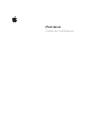 1
1
-
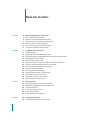 2
2
-
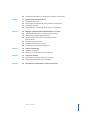 3
3
-
 4
4
-
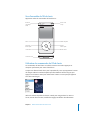 5
5
-
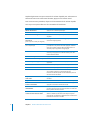 6
6
-
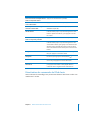 7
7
-
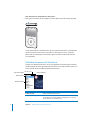 8
8
-
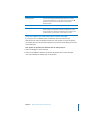 9
9
-
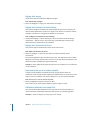 10
10
-
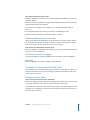 11
11
-
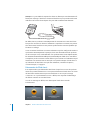 12
12
-
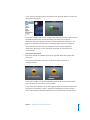 13
13
-
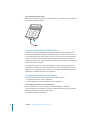 14
14
-
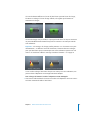 15
15
-
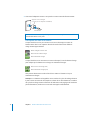 16
16
-
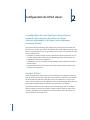 17
17
-
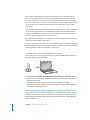 18
18
-
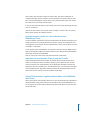 19
19
-
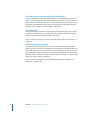 20
20
-
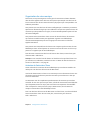 21
21
-
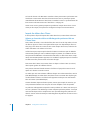 22
22
-
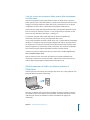 23
23
-
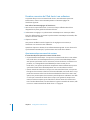 24
24
-
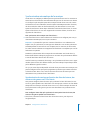 25
25
-
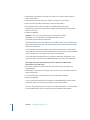 26
26
-
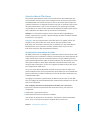 27
27
-
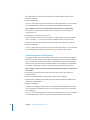 28
28
-
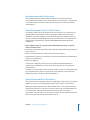 29
29
-
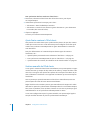 30
30
-
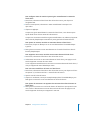 31
31
-
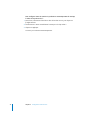 32
32
-
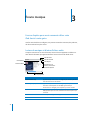 33
33
-
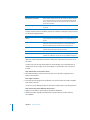 34
34
-
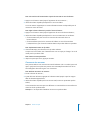 35
35
-
 36
36
-
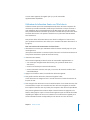 37
37
-
 38
38
-
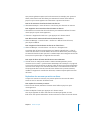 39
39
-
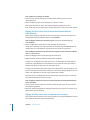 40
40
-
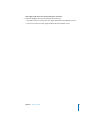 41
41
-
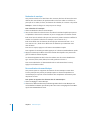 42
42
-
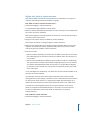 43
43
-
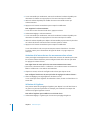 44
44
-
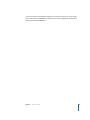 45
45
-
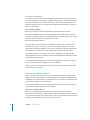 46
46
-
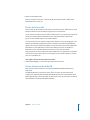 47
47
-
 48
48
-
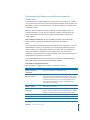 49
49
-
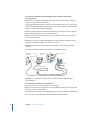 50
50
-
 51
51
-
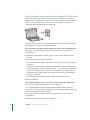 52
52
-
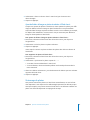 53
53
-
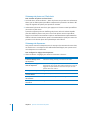 54
54
-
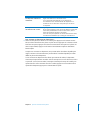 55
55
-
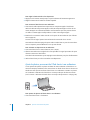 56
56
-
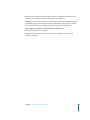 57
57
-
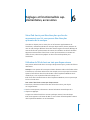 58
58
-
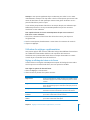 59
59
-
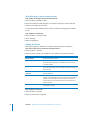 60
60
-
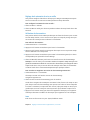 61
61
-
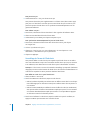 62
62
-
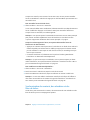 63
63
-
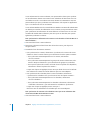 64
64
-
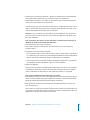 65
65
-
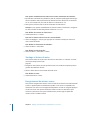 66
66
-
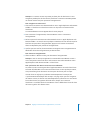 67
67
-
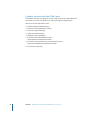 68
68
-
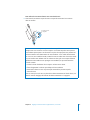 69
69
-
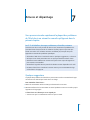 70
70
-
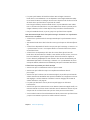 71
71
-
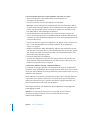 72
72
-
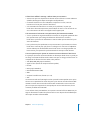 73
73
-
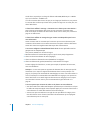 74
74
-
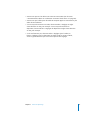 75
75
-
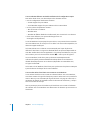 76
76
-
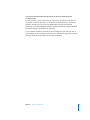 77
77
-
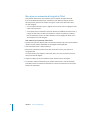 78
78
-
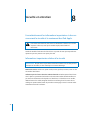 79
79
-
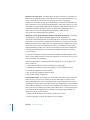 80
80
-
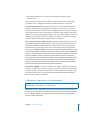 81
81
-
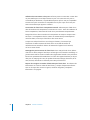 82
82
-
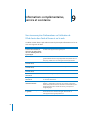 83
83
-
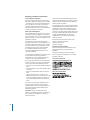 84
84
-
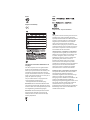 85
85
-
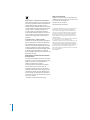 86
86
Apple IPOD CLASSIC III Le manuel du propriétaire
- Catégorie
- Lecteurs MP3 / MP4
- Taper
- Le manuel du propriétaire
- Ce manuel convient également à
Documents connexes
-
Apple iPod classic Le manuel du propriétaire
-
Apple POD TOUCH Le manuel du propriétaire
-
Apple iPod Nano 5eme génération Le manuel du propriétaire
-
Apple iPod nano Le manuel du propriétaire
-
Apple iPhoto 6 Le manuel du propriétaire
-
Apple ZM034-4948-A Manuel utilisateur
-
Apple iPod Mini Le manuel du propriétaire
-
Apple iPod Touch Logiciel iOS 6.1 Le manuel du propriétaire